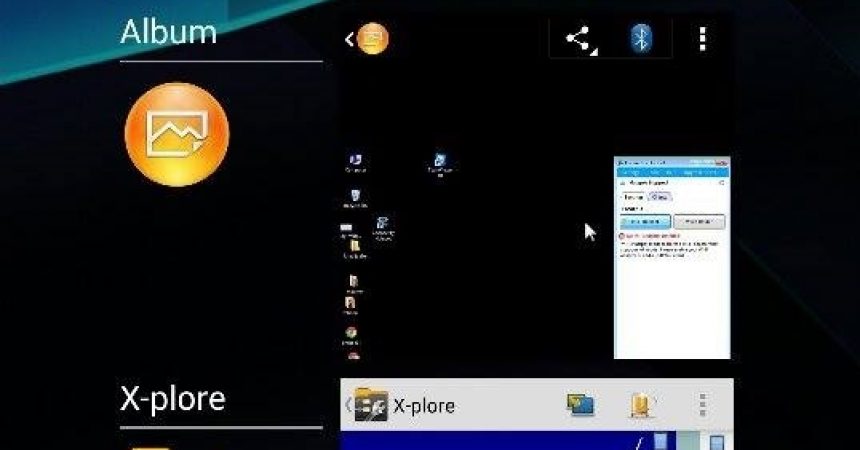സോണി എക്സ്പീരിയ ഇസഡ് സീരീസ്
സമീപകാല അപ്ലിക്കേഷനുകൾ മെനുവിൽ ഒരു അപ്ലിക്കേഷൻ നീക്കംചെയ്തുകൊണ്ട് നിങ്ങൾ വീണ്ടും വീണ്ടും ഇത് ചെയ്യേണ്ടതുണ്ടെങ്കിൽ ഭീതിയോടെ പരിഹരിക്കാനും ശല്യപ്പെടുത്താനും കഴിയും. പട്ടികയിൽ ഓരോ ആപ്ലിക്കേഷനും സ്വൈപ്പുചെയ്യുന്നത് സ്മാർട്ട്ഫോൺ ഉപയോക്താക്കളിൽ നിന്നുള്ള നിരാശയാണ്, സമീപകാലത്ത് തുറന്ന മെനുവിലെ ആപ്ലിക്കേഷൻ ലിസ്റ്റുകൾ നീക്കംചെയ്യാൻ ഉപകരണത്തിന്റെ പുനരാരംഭിക്കൽ മാത്രമാണ്. സോണി എക്സ്പീരിയ ഇസഡ് അത്തരത്തിലുള്ള ഒരു സ്മാർട്ട്ഫോൺ ആണ്, അത് അടുത്തിടെയുള്ള എല്ലാ ആപ്ലിക്കേഷനുകളും എളുപ്പത്തിൽ നിർത്താനുള്ള എല്ലാ ബട്ടണുകളും അടങ്ങുന്നില്ല. എക്സ്പീരിയ Z ഉപയോക്താക്കൾക്ക് നല്ല വാർത്ത - ഒരു ഡവലപ്പർ ടാസ്ക് കില്ലർ 1ClickCloseAll എന്ന് വിളിക്കുന്ന ഈ പുതിയ ആപ്സ് പരിഹരിക്കാൻ സഹായിക്കുന്നതിന് ഒരു അപ്ലിക്കേഷൻ സൃഷ്ടിച്ചിരിക്കുന്നു.
സോണി എക്സ്പീരിയ ഇസഡ്, എക്സ്പീരിയ ഇസഡ്, എക്സ്പീരിയ ഇസഡ്, എക്സ്പീരിയ ഇസഡ് 1, എക്സ്പീരിയ ഇസഡ് 2, എക്സ്പീരിയ ഇസഡ് അൾട്രാ, എക്സ്പെറ ഇസഡ് 1 കോംപാക്റ്റ് തുടങ്ങിയവയുടെ സമീപകാല ആപ്ലിക്കേഷൻ മെനുവിൽ “എല്ലാം അടയ്ക്കുക” ബട്ടൺ ചേർക്കുക എന്നതാണ് ഈ അപ്ലിക്കേഷന്റെ പ്രധാന ജോലി ഒരു APK ഫയലിന്റെ ഉപയോഗത്തിലൂടെ എളുപ്പത്തിൽ ഇൻസ്റ്റാൾ ചെയ്യാൻ കഴിയും, മാത്രമല്ല ഇത് നിങ്ങളുടെ ഉപകരണം വേരൂന്നാൻ പോലും ആവശ്യമില്ല. ഇത് സോണി എക്സ്പീരിയ ഇസഡ് സ്മാർട്ട്ഫോണുകളിലും ആൻഡ്രോയിഡ് 4.2.2 ജെല്ലിബീൻ മുതൽ ആൻഡ്രോയിഡ് 4.4.4 കിറ്റ് കാറ്റ് വരെ പ്രവർത്തിക്കുന്ന മറ്റ് സ്മാർട്ട്ഫോണുകളിലും ഉപയോഗിക്കാം.
നിങ്ങളുടെ സ്മാർട്ട്ഫോണിന്റെ സമീപകാല അപ്ലിക്കേഷനുകൾ മെനുവിൽ ഒരു അടുത്ത ബട്ടൺ ഇൻസ്റ്റാളുചെയ്യാൻ ഘട്ട പ്രോസസ് ഘട്ടം:
- ഫയൽ ഡൗൺലോഡ് ചെയ്യുക ടാസ്ക് കില്ലർ 1ClickCloseAll APK അത് നിങ്ങളുടെ ഉപകരണത്തിലേക്ക് പകർത്തുക
- നിങ്ങളുടെ ഉപകരണത്തിന്റെ ക്രമീകരണ മെനുവിലേക്ക് പോകുക, സുരക്ഷ ക്ലിക്കുചെയ്യുക, തുടർന്ന് അജ്ഞാത ഉറവിടങ്ങൾ തിരഞ്ഞെടുക്കുക.
- "അനുവദിക്കുക" പരിശോധിച്ചതായി ഉറപ്പാക്കുക
- നിങ്ങളുടെ ഉപകരണത്തിന്റെ ഫയൽ മാനേജർ എന്നതിലേക്ക് പോയി APK ഫയൽ പരിശോധിക്കുക
- APK ഫയൽ ക്ലിക്കുചെയ്ത്, ഇൻസ്റ്റലേഷൻ തുടരാൻ അനുവദിക്കുക
- നിലവിൽ പ്രവർത്തിക്കുന്ന നിങ്ങളുടെ ഉപകരണത്തിലെ എല്ലാ അപ്ലിക്കേഷനുകളും മിനിമൈസ് ചെയ്യുക
- നിങ്ങളുടെ ഉപകരണത്തിന്റെ സമീപകാല അപ്ലിക്കേഷനുകൾ മെനു അല്ലെങ്കിൽ ടാസ്ക് മാനേജർ എന്നതിലേക്ക് പോകുക. നിങ്ങൾക്ക് പുതിയ അടയ്ക്കൽ ബട്ടൺ കാണാൻ കഴിയും
- എല്ലാം അടയ്ക്കുക ബട്ടൺ ടാപ്പുചെയ്ത്, അടുത്തിടെയുള്ള അപ്ലിക്കേഷനുകളുടെ മെനുവിലെ എല്ലാ അപ്ലിക്കേഷനുകളിലും അടച്ചുകഴിഞ്ഞു.
ടാസ്ക് മാനേജറിൽ ഓരോ ആപ്ലിക്കേഷനും കരകൃതമായി അടയ്ക്കുന്നതിനുള്ള ബുദ്ധിമുട്ടുകൾ കുറച്ചു ലളിതമായ ഘട്ടങ്ങളിൽ നിങ്ങൾക്ക് വിജയകരമായി ഒഴിവാക്കിയിട്ടുണ്ട്. ആസ്വദിക്കൂ!
ഈ പ്രക്രിയയെക്കുറിച്ച് നിങ്ങൾക്ക് എന്തെങ്കിലും ചോദ്യങ്ങൾ ഉണ്ടെങ്കിൽ, ചുവടെയുള്ള അഭിപ്രായങ്ങൾക്കുള്ള വിഭാഗം വഴി ചോദിക്കാൻ മടിക്കരുത്.
SC
[embedyt] https://www.youtube.com/watch?v=6tFkVmcpFzk[/embedyt]